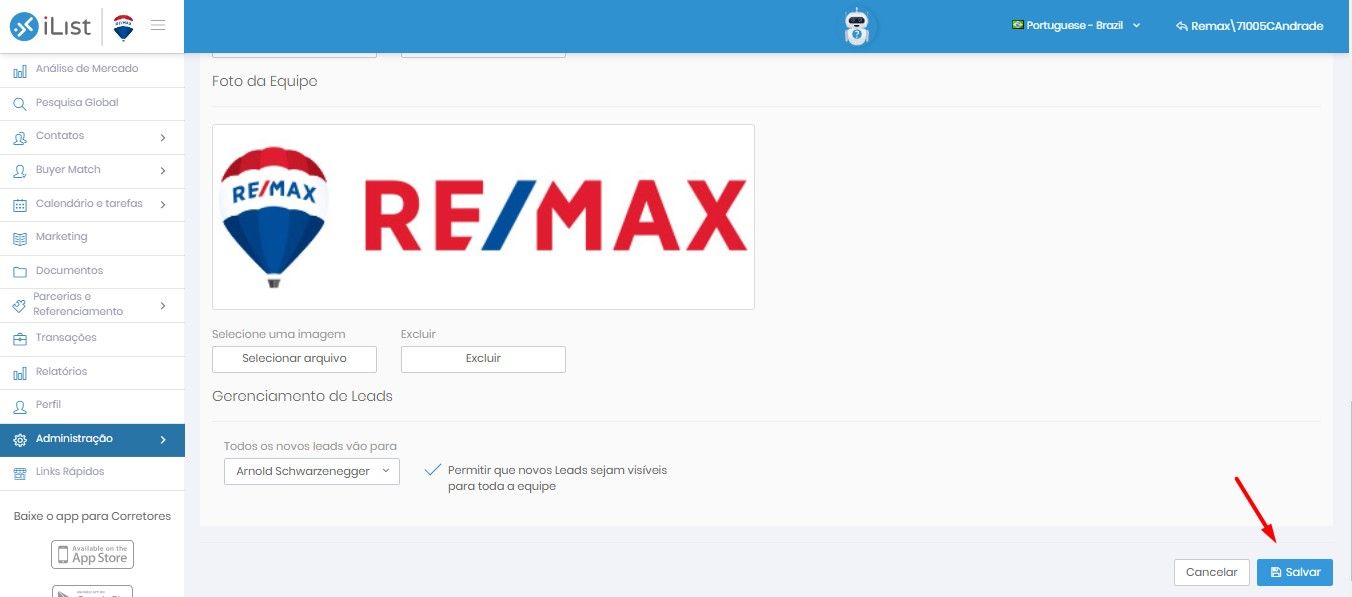Configurar o recebimento de leads em anúncios de imóveis da Equipe, assim como aqueles vindos das páginas individuais de cada Team Member é essencial para garantir que todas as oportunidades sejam centralizadas e gerenciadas de forma eficiente. Neste artigo, você irá aprender como ajustar essas configurações no iList.
Esta configuração pode ser feita por Regionais, Team Leaders e Office Admins. Confira o passo a passo abaixo:
1. No menu lateral esquerdo, passe o mouse sobre a opção “Administração” e clique em “Gerenciamento de Equipe”;

2. Clique no nome da Equipe que deseja configurar;
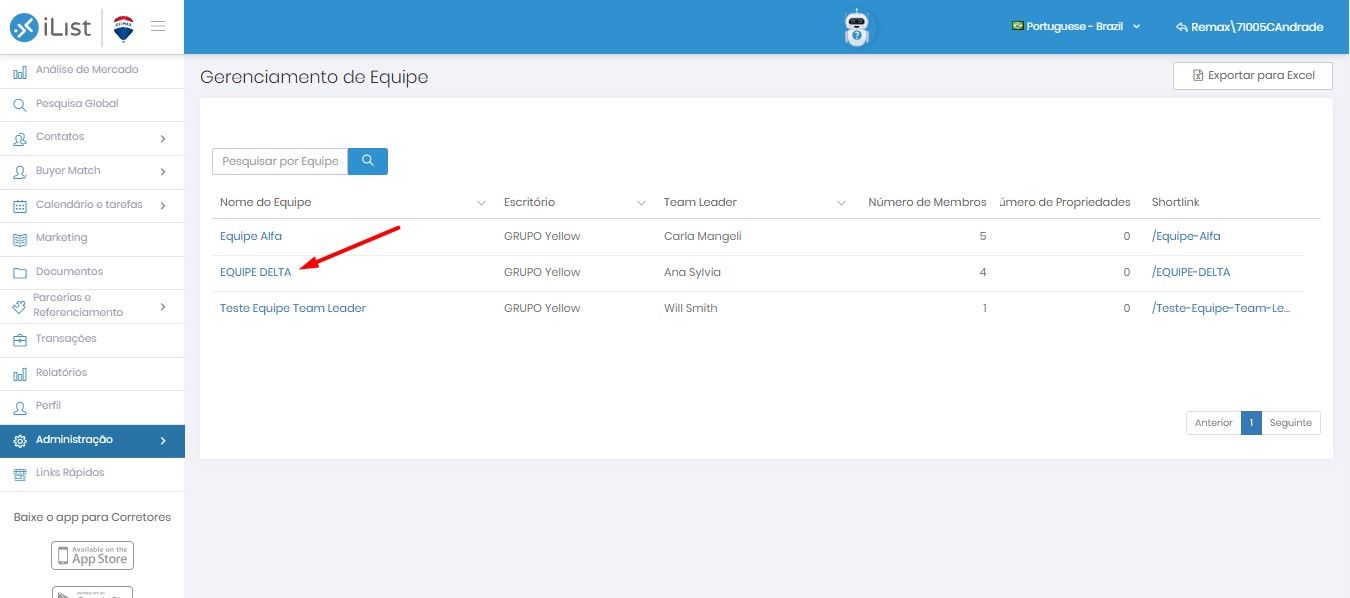
3. Na aba “Geral”, encontre o campo de “Gerenciamento de Leads”, localizado ao fim da página;
4. Em “Todos os novos leads vão para”, você poderá indicar um Team Leader ou um Office Admin de sua franquia para ser o responsável pelo direcionamento dos leads da equipe. Em casos de Multi Office, também é possível selecionar um Office Admin de outras unidades do grupo.
Caso o campo “Todos os novos leads vão para” não seja preenchido com o nome de um usuário:
Leads vindos da página da Equipe no Portal RE/MAX serão encaminhados para o Team Leader;
Leads vindos de anúncios de imóveis cadastrados pelo Team Leader ou por Team Members serão encaminhados ao Team Leader.
Caso o campo “Todos os novos leads vão para” seja preenchido com o nome de um usuário:
Leads vindos da página da Equipe no Portal RE/MAX serão encaminhados para este usuário;
Leads vindos de anúncios de imóveis cadastrados pelo Team Leader ou por Team Members da equipe serão encaminhados para este usuário.
ATENÇÃO: Caso a Administração Central de Leads esteja habilitada para a franquia, essa configuração será priorizada e os leads serão automaticamente direcionados ao Administrador Central de Leads, fazendo com a configuração na área da Equipe perca efeito. Para mais informações, acesse o artigo a seguir: Administração de leads.
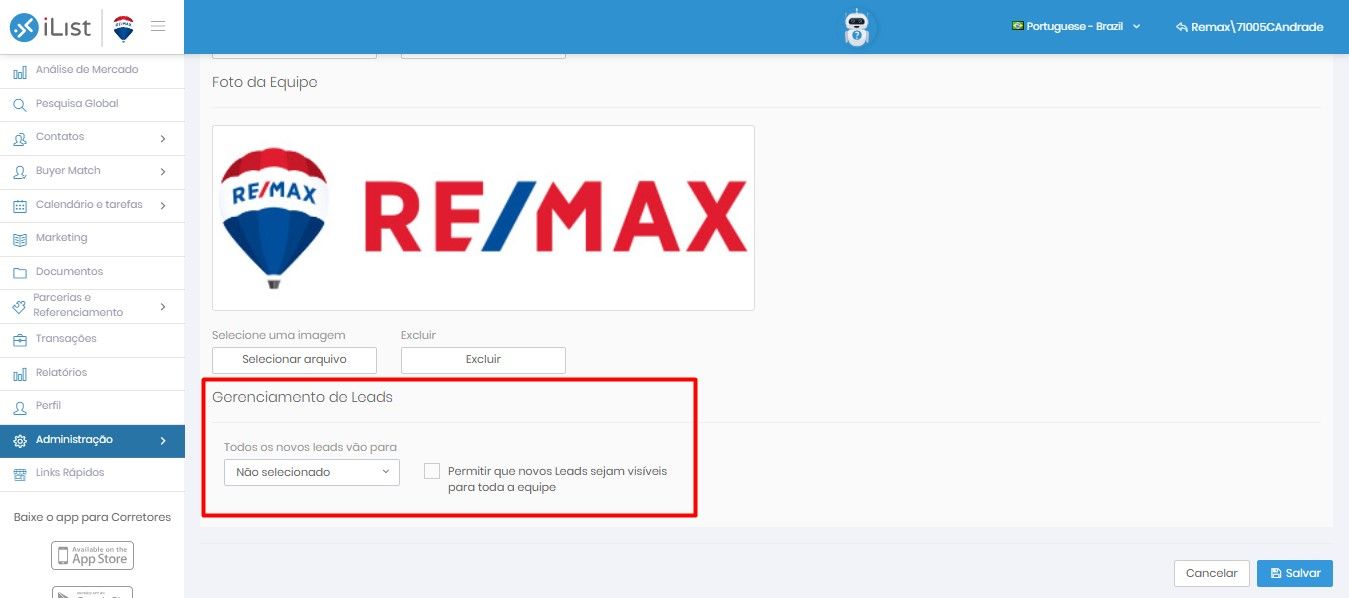
5. Caso a caixa de seleção “Permitir que novos leads sejam visíveis para toda a equipe" esteja habilitada, todos os novos leads ficarão visíveis e acessíveis a todos os membros da equipe: Team Leader, Team Members e o administrador de leads.
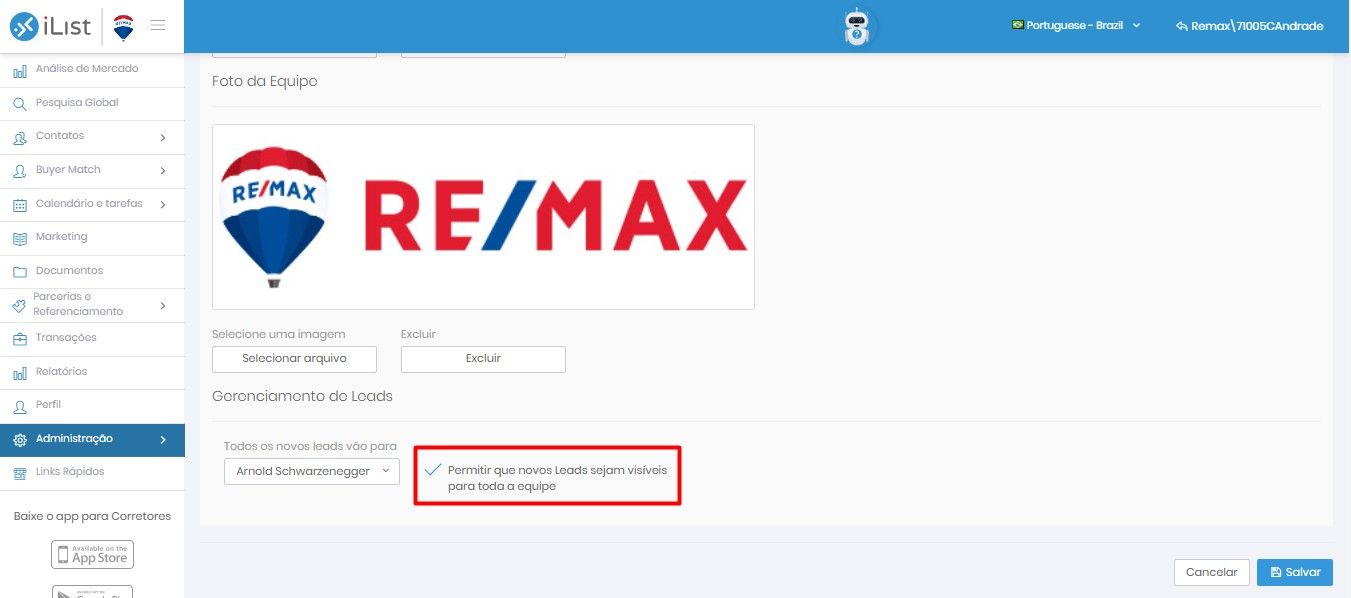
Quando essa opção estiver marcada, a equipe poderá visualizar os leads através do filtro “Mostrar contatos da Equipe” no menu de “Contatos” do iList.
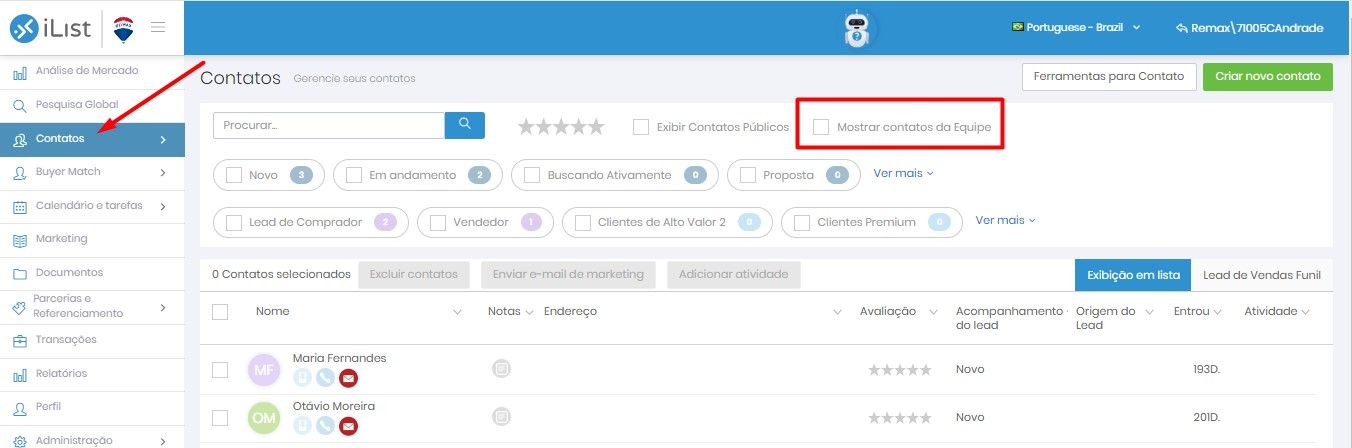
6. Após aplicar as configurações, clique em “Salvar”.